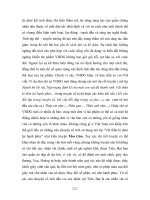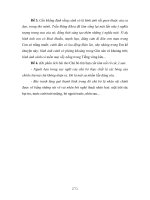Giáo trình đào tạo Visual Basic_2 docx
Bạn đang xem bản rút gọn của tài liệu. Xem và tải ngay bản đầy đủ của tài liệu tại đây (1.64 MB, 27 trang )
Giáo trình đào t o Visual Basic 6.0ạ
3.2.7 Thêm xoá và l u t p tin trong đ ánư ậ ề
3.2.7.1 Thêm m i t p tinớ ệ
Thông th ng, m t bi u m u c n nhi u bi u m u h ăc module. Ví d mu nườ ộ ể ẫ ầ ề ể ẫ ợ ụ ố
thêm h p tho i About, ta c n thêm m t bi u m u.ộ ạ ầ ộ ể ẫ
D i đây là các d ng t p tin có th thêm vào đ án :ướ ạ ệ ể ề
a. bi u m u (form): t p tin.frm ch a môt c a m t bi u m u và các đi uể ẫ ệ ứ ả ủ ộ ể ẫ ề
khi n, k c các thu c tính c a chúng. Nó cũng ch a khai báo các h ng,ể ể ả ộ ủ ứ ằ
bi n và th t cế ủ ụ
b. L p (Class) là m t trong nh ng tính năngquan tr ng nh t c a Visualớ ộ ữ ọ ấ ủ
Basic, đ c dùng trong l p trình h ng đ i t ng đ đ nh nghĩa cácượ ậ ướ ố ượ ể ị
khuôn m u cho các đ i t ng.ẫ ố ượ
c. module chu n ch a các khai báo ki u, h ng, bi n, th thu c ph m viẩ ứ ể ằ ế ủ ộ ạ
public ho c m c moduleặ ở ứ
d. t p tin tài nguyên; ch a hình nh, chu i ký t và các d li u khác ta cóệ ứ ả ố ự ữ ệ
th so n th o mà không c n s a l i mã ngu nể ạ ả ầ ử ạ ồ
e. tài li u ActiveX (.dob) t ng t bi u m u nh ng đ c hi n th trongệ ươ ự ể ẫ ư ượ ể ị
trình duy t xét WEB, nh là Internet Explorer.ệ ư
f. Module đi u khi n (.ctl) và module Property page (.pag) t ng t bi uề ể ươ ự ể
m u, nh ng đ c dùng đ t o đi u khi n ActiveX và danh sách cácẫ ư ượ ể ạ ề ể
thu c tính c a chúng đ hi n th khi thi t kộ ủ ể ể ị ế ế
g. đi u khi n ActiveX (.ocx) có th đ c thêm vào h p công c đ dùngề ể ể ượ ộ ụ ể
trong bi u m u. Khi Visual Basic đ c cài đ t, m t s t p tin d ng nàyể ẫ ượ ặ ộ ố ệ ạ
kèm theo Visual Basic s đ c chép vào trong máyẽ ượ
h. đ i t ng, nh là Worksheet c a Excelố ượ ư ủ
i. tham chi u (Reference) ế
j. trình thi t k ActiveX : là công c dùng đ thi t k các l p cho đ iế ế ụ ể ế ế ớ ố
t ng. giao di n thi t k bi u m u là m t trình thi t k m c đ nhượ ệ ế ế ể ẫ ộ ế ế ặ ị
FPT Software Solution Trang:28/264
Giáo trình đào t o Visual Basic 6.0ạ
k. các đi u khi n thông d ng là nút l nh đi u khi n khung đ c Visualề ể ụ ệ ề ể ượ
Basic cung c p s n. nt có th thêm t p tin b ng hai cách;ấ ẵ ẫ ể ệ ằ
cách 1:
- t menu Project, ch n Add, m t h p tho i xu t hi n ừ ọ ộ ộ ạ ấ ệ
- n u mu n t o m i, ch n tab new. Visual Basic cung c p các danhế ố ạ ớ ọ ấ
sách có s nẵ
- n u mu n dùng m t t p tin có s n, ch n Tab Existing, ch n tên t pế ố ộ ệ ẵ ọ ọ ệ
tin, nh n Openấ
cách 2:
- Nh n nút chu t trong c a s Project Explorer ấ ộ ử ổ
- Trong menu ng c nh ch n Addữ ả ọ
- xu t hi n h p tho i nh trênấ ệ ộ ạ ư
3.2.7.2 Xoá t p tinệ
a. Ch n t p tin trong c a s Project Explorer ọ ệ ử ổ
b. T menu Project ch n Removeừ ọ
c. Tham chi u t p tin b xoá trong đ án (th c ch t nó v n đ c l u trên đĩa)ế ệ ị ề ự ấ ẫ ượ ư
Khi m t t p tin trong đ án b xoá Visual Basic s c p nh t nh ng thay đ i nàyộ ệ ề ị ẽ ậ ậ ữ ổ
trong t p tin.vbp khi ta l u đ án. Do đó néu ta xoá t p tin bên ngoài Visualậ ư ề ệ
Basic, t p tin đ án s không đ c c p nh t. khi ta m l i đ án Visual Basicệ ề ẽ ượ ậ ậ ở ạ ề
s báo l i là thi u t p tin ẽ ỗ ế ệ
3.2.7.3 L u t p tinư ệ
a. Ch n t p tin trong c a s Project Explorer ọ ệ ử ổ
b. t menu ch n Saveừ ọ
FPT Software Solution Trang:29/264
Giáo trình đào t o Visual Basic 6.0ạ
3.2.8 Thêm đi u khi n vào đ án ề ể ề
3.2.8.1 Thêm đi u khi n ActiveX ề ể
Ta có th thêm vào đ án m t đi u khi n ActiveX và các đ i t ng nhúngể ề ộ ề ể ố ượ
đ c b ng cách thêm nó vào h p công cượ ằ ộ ụ
1. T menu Project ch n componentsừ ọ
2. Đ thêm m t đi u khi n (.ocx) ho c thêm m t đ i t ng nhúng vàoể ộ ề ể ặ ộ ố ượ
h p công c , ch n vào h p đánh d u bên trái tên đi u khi n ộ ụ ọ ộ ấ ề ể
3. Ch n OK đ đóng h p tho i. Các đi u khi n đánh d u s hi n thọ ể ộ ạ ề ể ấ ẽ ể ị
trên h p công c .ộ ụ
4.
Đ thêm đi u khi n ActiveX vào h p tho i Components, nh n nút Browse để ề ể ộ ạ ấ ể
tìm đ ng d n cho t p tin.OCXườ ẫ ệ
m i đi u khi n ActiveX có kèm theo m t t p tin m r ng là.OCA T p tin nàyỗ ề ể ộ ệ ở ộ ệ
ch a các thông tin c u th vi n ki u l u tr và các d li u liên quan đ n đi uứ ả ư ệ ể ư ữ ữ ệ ế ề
khi n. Các t p tin.OCA ch a trong cùng th m c v i đi u khi n ActiveX và đ cể ệ ứ ư ụ ớ ề ể ượ
t o l i khi c n ạ ạ ầ
3.2.8.2 Xoá đi u khi n kh i đ án ề ể ỏ ề
1. t menu project, ch n Componentsừ ọ
2. h p tho i Components xu t hi n, ch n đi u khi n mà ta mu n xoá,ộ ạ ấ ệ ọ ề ể ố
xoá h p đánh d u k bên nó ộ ấ ế
Đi u khi n s b xoá kh i h p công cề ể ẽ ị ỏ ộ ụ
FPT Software Solution Trang:30/264
Giáo trình đào t o Visual Basic 6.0ạ
3.2.8.3 S d ng đ i t ng c a ng d ng khácử ụ ố ượ ủ ứ ụ
Đ l y đ i t ng t m t ng d ng nào đó, ví d ta mu n s d ng th vi n đ iể ấ ố ượ ừ ộ ứ ụ ụ ố ử ụ ư ệ ố
t ng c a Microsoft Excel, đ t tham chi u đ n th vi n đ i t ng c a ng d ngượ ủ ặ ế ế ư ệ ố ượ ủ ứ ụ
đó
Thêm tham chi u đ n th vi n đ i t ng c a ng d ng khácế ế ư ệ ố ượ ủ ứ ụ
1. t menu Project, ch n Referencesừ ọ
2. H p tho i References xu t hi n, ch n vào h p đánh d u. n u tên thamộ ạ ấ ệ ọ ộ ấ ế
chi u ch a có s n trong danh sách, nh n Browse vào ng d ng và n OKế ư ẵ ấ ứ ụ ấ
N u không mu n ti p t c s d ng đ i t ng c a th vi n tham chi u. Ta nênế ố ế ụ ử ụ ố ượ ủ ư ệ ế
xoá đánh d u tham chi u đ gi m s tham chi u mà Visual Basic đang qu n lý,ấ ế ể ả ố ế ả
gi m đ c th i gian biên d ch đ án,.ả ượ ờ ị ề
Khi có tham chi u đ n th vi n đ i t ng, ta có th l y đ c đ i t ng cùngế ế ư ệ ố ượ ể ấ ượ ố ượ
v i các thu c tính và ph ng th c c a nó b ng cách vào menu view, ch n Objectớ ộ ươ ứ ủ ằ ọ
Browser
3.2.8.4 Thêm t p tin tài nguyên vào đ ánệ ề
T p tin tài nguyên ch a toàn b các hình nh, bi u t ng, chu i văn b n hi nệ ứ ộ ả ể ượ ỗ ả ể
th trên màn hình và các thành ph n khác liên quan đ n vi c đ a ph ng hoá ngị ầ ế ệ ị ươ ứ
d ng.ụ
a. t menu project, ch n Add File ừ ọ
b. Ch n t p tin tài nguyên có s n (.RES) và ch n Openọ ệ ẵ ọ
M t đ án đ n gi n ch có m t t p tin tài nguyên, n u thêm m t t p tin.RESộ ề ơ ả ỉ ộ ệ ế ộ ệ
th hai, Visual Basic s báo l iứ ẽ ỗ
3.2.9 T o t p tin EXEạ ệ
Các ví d trên đây đ c thi hành thông qua nút Start c a Visual Basic ho c nh nụ ượ ủ ặ ấ
F5. Tuy nhiên khi ch ng trình hoàn t t, ta c n có m t t p tin thi hành, hay t p tinươ ấ ầ ộ ệ ậ
EXE
FPT Software Solution Trang:31/264
Giáo trình đào t o Visual Basic 6.0ạ
3.2.9.1 So sánh trình biên d ch và trình thông d chị ị
ngôn ng l p trình chia làm hai tr ng phái: thông d ch và biên d ch. ng i sữ ậ ườ ị ị ườ ử
d ng ngôn ng biên d ch hay xem th ng ngôn ng thông d ch. ngôn ng thôngụ ữ ị ườ ữ ị ữ
d ch cách ly ng i s d ng v i h th ng, t o m t l p che ch n đ l p trình dị ườ ử ụ ớ ệ ố ạ ộ ớ ắ ể ậ ễ
dàng. chúng r t ch m và thi u chi u sâu so v i ngôn ng biên d chấ ậ ế ề ớ ữ ị
máy tính ch hi u đ c các tín hi u 0 và 1. trình biên d ch t p h p các l nh tỉ ể ượ ệ ị ậ ợ ệ ừ
khoá r i chuy n chúng thành các tín hi u 0 và 1 đ máy có th hi u đ c ồ ể ệ ể ể ể ượ
trình thông d ch không làm th . Nó là m t ch ng trình chen gi a máy tính vàị ế ộ ươ ữ
các ng d ng. khi thi hành ng d ng, trình thông d ch s duy t qua t ng dòngứ ụ ứ ụ ị ẽ ệ ừ
ch ng trình, chu n đ i chúng thành mã máy. Vì v y quá trình này r t ch m ch p.ươ ể ổ ậ ấ ậ ạ
3.2.9.2 Ngôn ng gi biên d chữ ả ị
Trong các phiên b n tr c c a Visual Basic, khi ta biên dich ng d ng, chúngả ướ ủ ứ ụ
đ c chuy n sang m t lo i mã đ d dàng s lý, g i là P- code. v ph ng di nượ ể ộ ạ ể ễ ử ọ ề ươ ệ
k thu t, có th g i đó là biên d ch. Tuy nhiên ta c n kèm theo mm t s t p tinỹ ậ ể ọ ị ầ ộ ố ậ
c a Microsoft vì máy tính v n ch a hi u ngôn ng P- Code. nh ng t p tin g i kèmủ ẫ ư ể ữ ữ ậ ử
theo ng d ng s thông d ch nó.ứ ụ ẽ ị
T Visual Basic 5 tr v sau, chúng ta có th biên d ch th c s trên các ch ngừ ở ề ể ị ự ự ươ
trình Visual Basic. không còn nh ng thông d ch thi hành n: ch ng trình đ c biênữ ị ẩ ươ ượ
d ch th ng thành ngôn ng máy.ị ẳ ữ
Ta có th b t hay t t ch c năng này b ng cách m h p tho i Project Propertiesể ậ ắ ứ ằ ở ộ ạ
t menu Project ừ
3.2.10S a đ i thu c tính đ ánử ổ ộ ề
T menu Project, ch n <tên đ án > Properties. H p tho i Project Propertiesừ ọ ề ộ ạ
xu t hi n. nh ng s a đ i trên h p tho i này s đ c l u trên t p tin.vbpấ ệ ữ ử ổ ộ ạ ẽ ượ ư ệ
FPT Software Solution Trang:32/264
Giáo trình đào t o Visual Basic 6.0ạ
Ch n l aọ ự Gi i thíchả
Startup Object Tên bi u m u đ c hi n th ho c tên th t c đ c thiể ẫ ượ ể ị ặ ủ ụ ượ
hành đ u tiên khi ch ng trình đ c kh i đ ngầ ươ ượ ở ộ
Project Name Tên đ án, nó không đ c ch a d u ch m, kho ng tr nề ượ ứ ấ ấ ả ố
và ph i b t đ u b ng ch cái. Tên đ án không đ cả ắ ầ ằ ữ ề ượ
qua s 37 ký t ự
Help File Tên t p tin h tr kèm theo đ án ệ ỗ ợ ề
Project Help Context
ID
s ID c a ch đ Help đ c hi n th khi ng i số ủ ủ ề ượ ể ị ườ ử
d ng click vào nút “?”ụ
Project Description Tên g i nh c a đ án. Nó đ c hi n th trongợ ớ ủ ề ượ ể ị
References và Object Browser
3.3 Làm vi c v i nhi u đ ánệ ớ ề ề
3.3.1 S d ng Project Groupử ụ
Visual Basic cho phép ta làm vi c v i nhi u đ án cùng lúc. Đ theo dõi ta dùngệ ớ ề ề ể
c a s Project Explorer và nhóm đ án (Project Groups) là t p h p đ án. Nhóm đử ổ ề ậ ợ ề ề
án có th đ c l u thành t p tin, t png t module, bi u m u, hay đ án. Ph m mể ượ ư ậ ư ự ể ẫ ề ầ ở
r ng là.vbg ộ
3.3.2 Thêm đ án vào nhóm đ ánề ề
1. t menu File ch n Add Projectừ ọ
2. trong h p tho i ch n Add Project, m Tab New, ch n ki u đ ánộ ạ ọ ở ọ ể ề
c n thêm, ho c ch n đ án có s nầ ặ ọ ề ẵ
3. nh n OK, Visual Basic t đ ng t o nhóm đ án và thêm m i đ án ấ ự ộ ạ ề ớ ề
FPT Software Solution Trang:33/264
Giáo trình đào t o Visual Basic 6.0ạ
3.3.3 Xoá đ án trong nhóm đ ánề ề
1. Trong c a s Project Explorer, ch n đ án c n xoáử ổ ọ ề ầ
2. T menu file, ch n REMOVE Projectừ ọ
Ta ch dùng nhóm đ án khi t o các đi u khi n ActiveX, v n đòi h i nhi u đỉ ề ạ ề ể ố ỏ ề ề
án m cùng m t lúc. ở ộ
FPT Software Solution Trang:34/264
Giáo trình đào t o Visual Basic 6.0ạ
4 Làm vi c v i các đi u khi nệ ớ ề ể
4.1 Các lo i đi u khi nạ ề ể
Trong Visual Basic có ba nhóm đi u khi nề ể
• Đi u khi n n i t iề ể ộ ạ , ví d nh là các đi u khi n nút l ch và khung.ụ ư ề ể ệ
Các đi u khi n này đ c ch a trong các t p tin. EXE c a Visualề ể ượ ứ ậ ủ
Basic. Các đi u khi n n i t i luôn ch a s n trong h p công c , taề ể ộ ạ ứ ẵ ộ ụ
không th g b hay thêm chúng vào h p công cể ỡ ỏ ộ ụ
• Đi u khi n ActiveXề ể , t n t i trong các t p tin đ c l p có ph n mồ ạ ậ ộ ậ ầ ở
r ng là. OCX. Chúng có th đ a ra các đi u khi n hi n di n trongộ ể ư ề ể ệ ệ
m i n b n c a Visual Basic(ví d DataCombo, Datalist, ) ho c làọ ấ ả ủ ụ ặ
các đi u khi n ch hi n di n trong n b n Professional vàề ể ỉ ệ ệ ấ ả
Enterprise(nh ListView,Toolbar,Animation ). Ngoài ra, còn r t nhi uư ấ ề
đi u khi n ActiveX do các nhà cung c p th ba đ a raề ể ấ ứ ư
• Đ i t ng chèn đ c, ví d nh đ i t ng b ng tính (Worksheet) c aố ượ ượ ụ ư ố ượ ả ủ
Microsoft Excel ch a m t danh sách các nhân viên c a m t công tyứ ộ ủ ộ
hay đ i t ng l ch bi u (Calendar) c a Microsoft Project ch a vi cố ưọ ị ể ủ ứ ệ
l p bi u thông tin cho m t đ án. B i vì chúng có th thêm vào h pậ ể ộ ề ở ể ộ
công c , chúng có th là các đi u khi n đ c chu n b chu đáo. M tụ ể ề ể ượ ẩ ị ộ
vài đ i t ng ki u này cũng cung c p ph n Automation l p trình v iố ượ ể ấ ầ ậ ớ
các đ i t ng sinh ra t nh ng ng d ng khác ngay trong ng d ngố ượ ừ ữ ứ ụ ứ ụ
c a Visual Basic. Xem ph n “L p trình v i các đ i t ng” đ bi tủ ầ ậ ớ ố ượ ể ế
thêm thông tin v Automationề
4.1.1 Thao tác v i đi u khi nớ ề ể
4.1.1.1 H p công cộ ụ
Đ đ t m t h p văn b n hay nút l ch vào bi u m u, đ n gi n là tr và nh nể ặ ộ ộ ả ệ ể ẫ ơ ả ỏ ấ
chu t. T t c các đi u khi n n i t i ch a trong ộ ấ ả ề ể ộ ạ ứ h p công cộ ụ
(toolbox) th ng hi n th bên trái màn hình.ườ ể ị ở
Mu n hi n th h p công c , t menu ố ể ị ộ ụ ừ View, ch nọ
Toolbox ho c là nh n chu t trên bi u t ng (icon). Khi h pặ ấ ộ ể ượ ộ
công c hi n th , ta có th d ch chuy n h p công c xungụ ể ị ể ị ể ộ ụ
quanh màn hình b ng cách nh n thanh tiêu đ c a nó(title bar)ằ ấ ề ủ
r i gi chu t và kéo t i n i ta mu n và th raồ ữ ộ ớ ơ ố ả
Mu n đóng h p công c , nh n chu t lên nút đóng(n mố ộ ụ ấ ộ ằ
trên góc ph i c a thanh tiêu đ ).ả ủ ề
Ngoài h p công c , ta cũng c n xem m t s c a s t ng tộ ụ ầ ộ ố ử ổ ươ ự
ph c v cho vi c thi t k ng d ng nh G r i ch ngụ ụ ệ ế ế ứ ụ ư ỡ ố ươ
trình(Debug), vi t ch ong trình (Edit), thi t k bi uế ư ế ế ể
m u(Form Editor). Đ hi n th các c a s này, nh n nút ph iẫ ể ể ị ử ổ ấ ả
chu t trên thanh công c (tool bar), ta s th y m t menu theoộ ụ ẽ ấ ộ
ng c nh(context sensitive menu), ch n trong menu c a sữ ả ọ ử ổ
mà ta mu n xem.ố
FPT Software Solution Trang:35/264
Giáo trình đào t o Visual Basic 6.0ạ
Các c a s này có th hi n th theo hai cách: trôi n i và cử ổ ể ể ị ổ ố
đ nh. Hai cách này có th chuy n đ i qua l i b ng cáh nh nị ể ể ổ ạ ằ ấ
đúp chu t trên thanh tiêu đ c a c a s đó.ộ ề ủ ử ổ
4.1.1.2 Đ a đi u khi n vào bi u m uư ề ể ể ẫ
Ta l y nút l ch làm ví d .ấ ệ ụ
a. T menu ừ File, ch n ọ New Project đ t o m t đ án m i.ể ạ ộ ề ớ
b. Trong h p tho i New Project, ch n Standard EXEộ ạ ọ
c. M t bi u m u tr ng hi n th . Đ đ a nút l ch vào bi uộ ể ẫ ố ể ị ể ư ệ ể
m u, ta nh n chu t vào bi u t ng nút l ch trên h p côngẫ ấ ộ ể ượ ệ ộ
c .ụ
Khi ch n trong h p công c , n u không nh tên đi u khi n,ọ ộ ụ ế ớ ề ể
ta có th đ a chu t ngang qua t ng bi u t ng, tên c a nó sể ư ộ ừ ể ượ ủ ẽ
hi n ra.ệ
D i con tr màn hình t i v trí ta mu n, v đi u khi n b ng cách gi nút tráiờ ỏ ớ ị ố ẽ ề ể ằ ữ
chu t và rê nó đi. M t hình ch nh t xu t hi n, th hi n kích c c a đi u khi n.ộ ộ ữ ậ ấ ệ ể ệ ỡ ủ ề ể
Khi ta đã v a ý, ta th chu t và đi u khi n đ c v trên bi u m u.ừ ả ộ ề ể ượ ẽ ể ẫ
Ta có th nh n vào đi u khi n và rê nó đ n v t trí ta mu nể ấ ề ể ế ị ố
N u mu n hi u ch nh v trí c a đi u khi n, ta gi nút ế ố ệ ỉ ị ủ ề ể ữ Ctrl và dùng các phím mũi tên trên bàn phím.
M i l n nh n phím, đi u khi n d ch chuy n đi m t đ n v màn hình(m t đi m trên bi u m u)ỗ ầ ấ ề ể ị ể ộ ơ ị ộ ể ể ẫ
4.1.1.3 Đi u ch nh kích c đi u khi n ề ỉ ỡ ề ể
Thông th ng, khi ta th m t đi u khi n vào bi u m u, ta có th đi u ch nhườ ả ộ ề ể ể ẫ ể ề ỉ
kích c đi u khi n b ng cách ch n vào nó r i nh n chu t lên c ch biên và rê chu tỡ ề ể ằ ọ ồ ấ ộ ạ ộ
FPT Software Solution Trang:36/264
Giáo trình đào t o Visual Basic 6.0ạ
đi. Tuy nhiên, m t vài đi u khi n không th co giãn, ví d nh h p k t h p(comboộ ề ể ể ụ ư ộ ế ợ
box)
Có th nh n đúp chu t lên bi u t ng trong h p công c , Visual Basic s tể ấ ộ ể ượ ộ ụ ẽ ự
đ ng th đi u khi n vào bi u m u v i kích th c m c đ nh c a nó.ộ ả ề ể ể ẫ ớ ướ ặ ị ủ
N u mu n hi u ch nh kích c c a đi u khi n, ta gi phím ế ố ệ ỉ ỡ ủ ề ể ữ Shift và dùng các phím mũi tên trên
bàn phím
4.1.1.4 L i(grid) đi m trong bi u m u ướ ể ể ẫ
Đ t o s thu n ti n cho l p trình viên khi thi t k các đi u khi n, Visualể ạ ự ậ ệ ậ ế ế ề ể
Basic hi n th bi u m u v i các khung k th ng hàng b ng các đi m nh . Ta cóể ị ể ẫ ớ ẻ ẳ ằ ể ỏ
th s a l i kích c ho c là lo i b h n các ô này b ng cách: t menu ể ử ạ ỡ ặ ạ ỏ ẳ ằ ừ Tool, ch nọ
Option, chon tab General
4.1.1.5 Khoá(Lock) đi u khi nề ể
Đ gi các đi u khi n c đ nh t i v trí c a nó, ta dùng tính năng ể ữ ề ể ố ị ạ ị ủ Lock.
Ch n đi u khi n, sau đó, t menu Fọ ề ể ừ ormat, ch n Lọ ock Controls ho c là nh nặ ấ
chu t vào bi u t ng vào bi u t ng ô khoá trên Form Editor.ộ ể ượ ể ượ
Khi đó, ta không th dùng chu t đ đi u ch nh kích c đi u khi n. Tuy v y, taể ộ ể ề ỉ ỡ ề ể ậ
v n có th dùng t h p phím.ẫ ể ổ ợ
4.1.1.6 Thu c tính và s ki nộ ự ệ
a. Thu c tính (ộ Property): là b các thông s mà ta có th gánộ ố ể
cho đi u khi n, ví d nh tên, chi u r ng, chi u cao, Ta có th xemề ể ụ ư ề ộ ề ể
toàn b thu c tính c a đi u khi n b ng cách ch n vào nó và nh n F4 độ ộ ủ ề ể ằ ọ ấ ể
m c a s thu c tínhở ử ổ ộ
b. Ph ng th c(ươ ứ Method): là nh ng ph n ng c a đi u khi nữ ả ứ ủ ề ể
c. S ki n(ự ệ Event): là nh ng tín hi u mà đi u khi n có thữ ệ ề ể ể
hi u đ ph n ngể ể ả ứ
Th m nh c a Visual Basic là s d ng các đi u khi n và t n d ng t i đa khế ạ ủ ử ụ ề ể ậ ụ ố ả
năng l p trình c a chúngậ ủ
M t đi u khi n th c ch t là m t c a s đ c l p trình s n bên trong. Không cóộ ề ể ự ấ ộ ử ổ ượ ậ ẵ
gì khác nhau gi a m t ng d ng và m t đi u khi n. Đ thi hành m t ng d ng, taữ ộ ứ ụ ộ ề ể ể ộ ứ ụ
m m t c a s . ng d ng s chi m đi u khi n trên c a s đó và ho t đ ng thôngở ộ ử ổ Ứ ụ ẽ ế ề ể ử ổ ạ ộ
qua giao di n cũng nh các ch c năng c a nó. M t đi u khi n cũng th c hi nệ ư ứ ủ ộ ề ể ự ệ
t ng t nh v y.ươ ự ư ậ
M t đi u khi n ch a đ ng m t m t ch ng trình đ c l p s n và ch ngộ ề ể ứ ự ộ ộ ươ ượ ậ ẵ ươ
trình này có th tích h p m t cách d dàng vào ng d ng có s d ng đi u khi n.ể ợ ộ ễ ứ ụ ử ụ ề ể
Đ thi hành m t ng d ng, ta m c a s . ng d ng s chi m đi u khi n trên c aể ộ ứ ụ ở ử ổ Ứ ụ ẽ ế ề ể ử
s đó và ho t đ ng thông qua giao di n cũng nh các ch c năng c a nó. M t đi uổ ạ ộ ệ ư ứ ủ ộ ề
khi n cũng th c hi n t ng t nh th .ể ự ệ ươ ự ư ế
M t đi u khi n ch a đ ng m t ch ng trình đ c l p s n và ch ng trình nàyộ ề ể ứ ự ộ ươ ượ ậ ẵ ươ
có th tích h p m t cách d dàng vào ng d ng có s d ng đi u khi n. Tr c đây,ể ợ ộ ễ ứ ụ ử ụ ề ể ướ
l p trình viên th ng ph i t xây d ng toàn b mo-dun c n thi t cho ch ng trình.ậ ườ ả ự ự ộ ầ ế ươ
Đi u này có nghĩa là các l p trình viên khác cũng ph i l p l i công vi c đó. Trongề ậ ả ặ ạ ệ
khi đó, PC đ c câu t o t vô só thành ph n đ c cung c p b i nhi u nhà s nượ ạ ừ ầ ượ ấ ở ề ả
xu t khác nhau, m i thành ph n có m t công d ng đ c bi t. Khái ni m đi u khi nấ ỗ ầ ộ ụ ặ ệ ệ ề ể
FPT Software Solution Trang:37/264
Giáo trình đào t o Visual Basic 6.0ạ
c a Visual Basic cũng mang ý t ng nh th . T ng đi u khi n có th đ c hi uủ ưở ư ế ừ ề ể ể ượ ệ
ch nh và đ c tích h p l i v i nhau t o thành m t ng d ng.ỉ ượ ợ ạ ớ ạ ộ ứ ụ
So v i các đi u khi n có s n trong h p công c , m t đi u khi n hi u ch nhớ ề ể ẵ ộ ụ ộ ề ể ệ ỉ
(custom control), hay m t đi u khi n ActiveX là m t thành ph n có kh năng phát huyộ ề ể ộ ầ ả
cao h n và sâu h n các tính năng hi n t i c a môi tr ng. B ng cách thêm m tơ ơ ệ ạ ủ ườ ằ ộ
đi u khi n ActiveX vào h th ng, ta đã m r ng năng l c và ti n ích c a môiề ể ệ ố ở ộ ự ệ ủ
tr ng Visual Basic. Ch c n cài đ t m t b n Visual Basic duy nh t, m i l p trìnhườ ỉ ầ ặ ộ ả ấ ỗ ậ
viên có quy n thêm nh ng đi u khi n mà h thích vào h p công c .ề ữ ề ể ọ ộ ụ
Vì là nh ng đi u khi n ActiveX nên chúng có th đ c dùng l i m t cách dữ ề ể ể ượ ạ ộ ễ
dàng b i các ng d ng ActiveX nh là b Office, trình duy t Web Internetở ứ ụ ư ộ ệ
Explorer, Các đi u khi n này đ c cung c p b i các nhà s n xu t ph n m m.ề ể ượ ấ ở ả ấ ầ ề
Chúng có th là m t s n ph m th ng m i ho c đ c t i xu ng mi n phí tể ộ ả ẩ ươ ạ ặ ượ ả ố ễ ừ
Internet.
4.2 Các đi u khi n n i t iề ể ộ ạ
Các đi u khi n n i t i g m có:ề ể ộ ạ ồ
Đi u khi nề ể Mô tả
Label Hi n th chu i ký t không đ i trên bi u m uể ị ỗ ự ổ ể ẫ
Frame Cho phép ng i s d ng ch n ho c không ch n m t khườ ử ụ ọ ặ ọ ộ ả
năng nào đó.
CheckBox Cho phép ng i s d ng ch n ho c không ch n m t khườ ử ụ ọ ặ ọ ộ ả
năng nào đó
ComboBox Cho phép ng i s d ng ch n t danh sách các ch n l a hayườ ử ụ ọ ừ ọ ự
nh p li u m iậ ệ ớ
HscrollBar Cho phép ng i dùng s d ng cu n ngang qua m t đi uườ ử ụ ộ ộ ề
khi n ch a d li u khác ể ứ ữ ệ
Timer Cho phép ch ng trình t đ ng thi hành m t công vi c nào đóươ ự ộ ộ ệ
vào m t th i đi m, không c n t ng tác c a ng i s d ng.ộ ờ ể ầ ươ ủ ườ ử ụ
DirListBox Cho phép ng i s d ng ch n m t th m cườ ử ụ ọ ộ ư ụ
Shape Hi n th m t d ng hình h c trên bi u m uể ị ộ ạ ọ ể ẫ
Image Hi n th hình nh đ ho trên bi u m u nh ng không th làmể ị ả ồ ạ ể ẫ ư ể
n i ch aơ ứ
OLE Container Cho phép thêm ch c năng l p trình c a m t đi u khi n vàoứ ậ ủ ộ ề ể
ng d ngứ ụ
PictureBox Hi n th hình anh trên bi u m u và có th dùng làm n i ch a.ể ị ể ẫ ể ơ ứ
TextBox Dùng trình bày văn b n, nh ng cũng cũng cho phép ng i sả ư ườ ử
d ng s a đ i hay thêm m i văn b nụ ử ổ ớ ả
CommandButton Cho phép ng i s d ng th c hi n m t hành đ ngườ ử ụ ự ệ ộ ộ
OptionButton Cho phép ng i s d ng ch n l a t m t nhóm có hai hayướ ử ụ ọ ự ừ ộ
nhi u kh năng tr lên.ề ả ở
ListBox Cho phép ng i s d ng ch n t danh sách các ph n tườ ử ụ ọ ừ ầ ử
VscrollBar Cho phép ng i s d ng cu n d c qua m t đi u khi n ch aườ ử ụ ộ ọ ộ ề ể ứ
d li u khácữ ệ
DriveListBox Cho phép ng i s d ng ch n đĩaườ ử ụ ọ ổ
FileListBox Cho phép ng i s d ng ch n m t t p tinườ ử ụ ọ ộ ậ
Line Hi n th m t đo n th ng trên bi u m uể ị ộ ạ ẳ ể ẫ
Data Cho phép l p trình đ k t n i d li uậ ể ế ố ữ ệ
FPT Software Solution Trang:38/264
Giáo trình đào t o Visual Basic 6.0ạ
Sau đây, ta s tìm hi u v các đi u khi n n i t i ph bi n nh t. Các đi uẽ ể ề ề ể ộ ạ ổ ế ấ ề
khi n không đ c đ c p đ n trong ch ng này, do nh ng kh năng đ c bi t riêngể ượ ề ậ ế ươ ữ ả ặ ệ
c a nó, s đ c dành trình bày trong các ch ng riêng phía sau.ủ ẽ ượ ươ
4.2.1 Nút l nhệ
a. Ph ng th c: ươ ứ Click
b. S ki n:ự ệ MouseDown, KeyDown
c. Thu c tính: ộ Height,Font,BackColor,Caption, ShortcutKey
Đ t tên( thu c tính ặ ộ Name) cho nút l ch th ng b t đ u b ng ệ ườ ắ ầ ằ cmd. Ví d nhụ ư
cmdQuit, t ng t v i h p văn b n là ươ ự ớ ộ ả txt, v i bi u m u là ớ ể ẫ frm, v i nút tuỳớ
ch n là ọ opt, v.v Trong tr ng h p dùng m ng đi u khi n, t t c các nút lêchườ ợ ả ề ể ấ ả
có cùng tên.
Khi đ t tên cho đi u khi n, ta c n tuân theo m t s quy t c. Đi u này s giúp ch ng trình c aặ ề ể ầ ộ ố ắ ề ẽ ươ ủ
ta tr nên sáng s a, d đ c, nh t là khi c n g r i ch ng trình ho c ta c n đ c l i ch ng trìnhở ủ ễ ọ ấ ầ ỡ ố ươ ặ ầ ọ ạ ươ
sau vài tháng
4.2.1.1 Phân bi t hai thu c tính Caption và Textệ ộ
a. Caption: Dùng cho các đ i t ng nh bi u m u, khung, nút l nh, th ngố ượ ư ể ẫ ệ ườ
đ hi n th tiêu đ cho đ i t ng.ể ể ị ề ố ượ
b. Text: Dùng cho nh ng đi u khi n thu c lo i nh n d li u do ng i dùngữ ề ể ộ ạ ậ ữ ệ ườ
nh p vào, nh h p văn b n, h p k t h p.ậ ư ộ ả ộ ế ợ
Ngoài ra ta có th quy đ nh phím nóng cho các đi u khi n có thu c tính Caption,ể ị ề ể ộ
b ng cách đ t d u & k bên kí t . Ví d &Thoát.ằ ặ ấ ế ự ụ
4.2.2 H p văn b nộ ả
Là m t đi u khi n r t thông d ng dùng đ nh n d li u t ng i s d ngộ ề ể ấ ụ ể ậ ữ ệ ừ ườ ử ụ
cũng nh hi n th d li u trên màn hình. Visual basic và Windows t đ ng x lýư ể ị ữ ệ ự ộ ử
nh ng ho t đ ng nh hi n th ký t khi Ng i s d ng gõ vào, chèn và xoá ký t ,ữ ạ ộ ư ể ị ự ườ ử ụ ự
cu n d li u, đánh d u văn b n, c t dán, ố ữ ệ ấ ả ắ
4.2.2.1 Ki m tra giá tr nh pể ị ậ
H p d li u không t ki m tra d li u nh p vào, l p trình viên ph i làm vi cộ ữ ệ ự ể ữ ệ ậ ậ ả ẹ
đó. M c đ nh, h p văn b n nh n và hi n th m i ký t mà Ng i s d ng nh pặ ị ộ ả ậ ể ị ọ ự ườ ử ụ ậ
vào, k c khi ta mu n gõ m t kh u ho c hc mu n nh n con s . N u ta đ i thu cể ả ố ậ ẩ ặ ỉ ố ậ ố ế ổ ộ
tính MaxLength thành m t con s , ví d 5, ta ch nh p đ c 5 lý t . N u đ iộ ố ụ ỉ ậ ượ ự ế ổ
MaxLength v 0 thì ta có th nh p tuỳ thích.ề ể ậ
4.2.2.2 S ki n KeyPressự ệ
S ki n này đ c phát ra khi Ng i s d ng gõ vào h p văn b n.ự ệ ượ ườ ử ụ ộ ả
M i ký t trên bàn phím có m t con s duy nh t, g i là mã ASCII. Ta có thỗ ự ộ ố ấ ọ ể
xem toàn b b ng mã này trong c a s help.ộ ả ử ổ
4.2.3 Đi u khi n thanh cu nề ể ộ
Thanh cu n(Scroll bar) cho phép duy t d dàng qua m t danh sách dài gômdộ ệ ễ ộ
nhi u ph n t ho c m t l ng l n thông tin b ng cách cu n ngang ho c cu n d cề ầ ử ặ ộ ượ ớ ằ ộ ặ ộ ọ
trong ng d ng hay đi u khi n. Đây là m t đi u khi n thông d ng c a Windows.ở ứ ụ ề ể ộ ề ể ụ ủ
FPT Software Solution Trang:39/264
Giáo trình đào t o Visual Basic 6.0ạ
Đi u khi n thanh cu n dùng s ki n Scroll và Change đ theo dõi s d chề ể ộ ự ệ ể ự ị
chuy n c a h p cu n trên thanh cu n.ể ủ ộ ộ ộ
S ki nự ệ Mô tả
Change X y ra sau khi h p cu n d ch chuy nả ộ ộ ị ể
Scroll X y ra khi h p cu n d ch chuy n. Không x y ra n u mũi tên cu nả ộ ộ ị ể ả ế ộ
ho c thanh cu n đ c nh n.ặ ộ ượ ấ
S d ng s ki n Scroll cho phép truy c p đ n giá tr thanh cu n khi nó đ cử ụ ự ệ ậ ế ị ộ ượ
kéo đi. S ki n Change x y ra sau khi h p cu n đ c nh hay là khi thanh cu nự ệ ả ộ ộ ượ ả ộ
ho c mũi tên cu n đ c nh n.ặ ộ ượ ấ
4.2.3.1 Thu c tính Valueộ
Thu c tính Value (m c đ nh là 0) là m t s nguyên t ng ng v i v trí c a h pộ ặ ị ộ ố ươ ứ ớ ị ủ ộ
cu n trong thanh cu n. Khi h p cu n vào giá tr nh nh t nó d ch chuy n v bênộ ộ ộ ộ ở ị ỏ ấ ị ể ề
trái, hay phía trên cùng. Khi h p cu n vào giá tr l n nh t, nó d ch chuy n v bênộ ộ ị ớ ấ ị ể ề
ph i ho c là phía d i cùng. T ng t , giá tr trung bình s đ t h p cu n vào gi aả ặ ướ ươ ự ị ẽ ặ ộ ộ ữ
thanh cu n.ộ
4.2.4 Đi u khi n Timerề ể
Các đi u khi n timer đáp ng v i th i gian trôi qua, chúng đ c l p v i ng iề ể ứ ớ ờ ộ ậ ớ ườ
s d ng, và ta có th l p trình v i chúng đ thi hành m t hành đ ng trong cácử ụ ể ậ ớ ể ộ ộ
kho ng th i gian đ u đ n. Ki u đáp ng đi n hình là ki n tra gi h th ng xem đãả ờ ề ặ ể ứ ể ể ờ ệ ố
đ n lúc thi hành nhi m v nào đó ch a.ế ệ ụ ư
M i đi u khi n Timer có thu c tính Interval ch ra s ph n nghìn giây trôi quaỗ ề ể ộ ỉ ố ầ
gi a hai s ki n timer. ngo i tr khi nó b vô hi u hoá, timer ti p t c nh n s ki nữ ự ệ ạ ừ ị ệ ế ụ ậ ự ệ
t i các th i kh c b ng kho ng th i gian quy đ nh.ạ ờ ắ ằ ả ờ ị
4.2.5 Đi u khi n nhãn ề ể
Th ng đi kèm v i h p văn b n. B i vì h p văn b n không có thu c tínhườ ớ ộ ả ở ộ ả ộ
caption nh nút l nh, nên nhãn làm nhi m v đó. Th ng ta ch thao tác v i nhãnư ệ ệ ụ ườ ỉ ớ
qua vài thu c tính nh gán font ch , Cption, BorderStyle ộ ư ữ
4.2.6 Checkbox:
4.2.7 M t s thu c tinh thông d ng:ộ ố ộ ụ
Enable
Viable
Focus
4.2.8 Th t đi u khi n (TabIndexứ ự ề ể )
Đôi khi dung tab đ đi u khi n thay vì dùng chu t. Thu ctính tabIndex th cể ề ể ộ ộ ự
hi n đi u này.ệ ề
4.2.8 4.2.9 H p danh sách (Listbox).ộ
Bi u t ng danh sách listbox trong toolbox: ể ượ
FPT Software Solution Trang:40/264
Giáo trình đào t o Visual Basic 6.0ạ
Trong th c t ,danh sách r t c n thi t. M t h th ng nhân s c n li t kê các nhómự ế ấ ầ ế ộ ệ ố ự ầ ệ
công vi c và tên các phòng ban đ đ a các nhân viên vào h th ng. ệ ể ư ệ ố
Ng i s d ng ch th y nh ng gì h đ c phép xem. H s đ c phépườ ử ụ ỉ ấ ữ ọ ượ ọ ẽ ượ
ch n m t ho c m t vài ph n t trong danh sách.ọ ộ ặ ộ ầ ử
4.2.9.1 S p x pắ ế
VB m c đ nh các ph n t đ c s p x p theo th t mà chúng đ c nh pặ ị ầ ử ượ ắ ế ứ ự ượ ậ
vào danh sách.
Mu n s p x p theo th t ABC ta đ i thu c tínhố ắ ế ứ ứ ổ ộ Sorted thành TRUE, thu c tínhộ
này ch đ c đ i trong khi thi t k không đ c đ i trong lúc thi hành.ỉ ượ ổ ế ế ượ ổ
Nh ng thu c tính này làm ch m đi quá trình thêm ph n t vào danh sách. Taư ọ ậ ầ ử
có th thêm ph n t và đ ng th i ch ra v trí m t mu n thêm:ể ầ ử ồ ờ ỉ ị ầ ố
List.AddItem “Zebra”,3 (Thêm ph n t có tên là Zebra vào v trí th 4ầ ử ị ứ
c a danh sách và ListIndex là 3).ủ
Đ ch c ch n giá tr dung là h p l ta dung ể ắ ắ ị ợ ệ listcount:
NNewPosition=6
If Listcount > 6 Then
List.AddItem “Zebra”,nNewPosition
End If
4.2.9.2 Thêm m t ph n t vào danh sách.ộ ầ ử
S dung l nh:ử ệ
List.AddItem <Tên ph n t ,Index>ầ ử
4.2.9.3Xoá m t ph n t t danh sáchộ ầ ử ừ .
S dung l nh:ử ệ
List.RemoveItem <Ind>
4.2.10 H p k t h p (Combo Box)ộ ế ợ
Bi u t ng h p k t h p Combo Box: ể ượ ộ ế ợ
4.2.11 Đi u khi n OLEề ể
Bi u t ng trong tool box: ể ượ
OLE là tên g i t t c a Oject Linking and Embedding. Nó cho phép ta nhúng toàn bọ ắ ủ ộ
ng d ng và d li u c a nó vào ch ng trình c a ta. ứ ụ ư ệ ủ ươ ủ
Các đi u khi n m iề ể ớ
4.3 Các đi u khi n M iề ể ớ
• Đi u khi n ADO dataề ể
• Đi u khi n Coolbarề ể
• Đi u khi n D ata gridề ể
• Đi u khi n Datalist, DataComboề ể
• Đi u khi n DataRepeaterề ể
• Đi u khi n DataTimePickerề ể
• Đi u khi n Flat Scollbarề ể
FPT Software Solution Trang:41/264
Giáo trình đào t o Visual Basic 6.0ạ
• Đi u khi n Hierarchical FlexGridề ể
• Đi u khi n ImageComBoề ể
• Đi u khi n Month Viewề ể
FPT Software Solution Trang:42/264
Giáo trình đào t o Visual Basic 6.0ạ
5 Nh p môn l p trìnhậ ậ
Các đi u khi n trên bi u m u ch là m t ph n nh c a quá trình l p trình phátề ể ể ẫ ỉ ộ ầ ỏ ủ ậ
tri n ng d ng, nh m t o ra giao di n cho ng d ng. Sau đó, b n c n vi t ch ngể ứ ụ ằ ạ ệ ứ ụ ạ ầ ế ươ
trình đ ng d ng ho t đ ng. Do đó, ch ng này s đi sâu vào ph n công vi cể ứ ụ ạ ộ ươ ẽ ầ ệ
chính c a Visual Basic, vi t ch ng trình.ủ ế ươ
Visual Basic là ngôn ng l p trình d a trên đ i t ng. N u b n là ng i m iữ ậ ự ố ượ ế ạ ườ ớ
h c, ch ng này s gi i thi u các kh i thi t k c b n đ xây d ng ch ng trình.ọ ươ ẽ ớ ệ ố ế ế ơ ả ể ự ươ
Khi đã hi u đ c các khái ni m c b n, b n có th t o ra các ng d ng r t m nhể ượ ệ ơ ả ạ ể ạ ứ ụ ấ ạ
b ng Visual Basic.ằ
5.1 Chu n l p trình (Coding convention)ẩ ậ
5.1.1 Coding conventions
Object Naming Conventions
Object name has 2 parts: prefix and description.
The prefix that makes it easy to identify the type of object, the description mentions
name of objects.
- Conventions of description part are:
+ In English.
+ Can contain many words, each word is contiguous to others (No hyphen).
+ No acronym except listed in table Acronyms (see 4. Acronym).
+ Capitalize the first letter of each word.
(Note: These conventions will be applied to all of name types mentioned after in this
document)
- Prefix conventions for some of the objects supported by Visual Basic are listed
below (Sorted by control name):
Control type Prefix Example
3D Panel Pnl pnlGroup
ADO Data Ado adoBiblio
Animated button Ani aniMailBox
Check box Chk chkReadOnly
Combo box, drop-down list
box
Cbo cboEnglish
Command button Cmd cmdExit
Common dialog dlg dlgFileOpen
Communications com comFax
Control (used within
procedures when the specific
type is unknown)
ctr ctrCurrent
Data dat datBiblio
FPT Software Solution Trang:43/264
Giáo trình đào t o Visual Basic 6.0ạ
Data-bound combo box dbcbo dbcboLanguage
Data-bound grid dbgrd dbgrdQueryResult
Data-bound list box dblst dblstJobType
Data combo dbc dbcAuthor
Data grid dgd dgdTitles
Data list dbl dblPublisher
Data repeater drp drpLocation
Date picker dtp dtpPublished
Directory list box dir dirSource
Drive list box drv drvTarget
File list box fil filSource
Flat scroll bar fsb fsbMove
Form frm frmEntry
Frame fra fraLanguage
Gauge gau gauStatus
Graph gra graRevenue
Grid grd grdPrices
Hierarchical flexgrid flex flexOrders
Horizontal scroll bar hsb hsbVolume
Image img imgIcon
Image combo imgcbo imgcboProduct
ImageList ils ilsAllIcons
Label lbl lblHelpMessage
Lightweight check box lwchk lwchkArchive
Lightweight combo box lwcbo lwcboGerman
Lightweight command button lwcmd lwcmdRemove
Lightweight frame lwfra lwfraSaveOptions
Lightweight horizontal scroll
bar
lwhsb lwhsbVolume
Lightweight list box lwlst lwlstCostCenters
Lightweight option button lwopt lwoptIncomeLevel
Lightweight text box lwtxt lwoptStreet
Lightweight vertical scroll bar lwvsb lwvsbYear
Line lin linVertical
List box lst lstPolicyCodes
ListView lvw lvwHeadings
MAPI message mpm mpmSentMessage
MAPI session mps mpsSession
MCI mci mciVideo
Menu mnu mnuFileOpen
Month view mvw mvwPeriod
MS Chart ch chSalesbyRegion
MS Flex grid mfg mfgClients
MS Tab mst mstFirst
OLE container ole oleWorksheet
Option button opt optGender
Picture box pic picVGA
Picture clip clp clpToolbar
FPT Software Solution Trang:44/264
Giáo trình đào t o Visual Basic 6.0ạ
ProgressBar prg prgLoadFile
Remote Data rd rdTitles
RichTextBox rtf rtfReport
Shape shp shpCircle
Slider sld sldScale
Spin spn spnPages
StatusBar sta staDateTime
SysInfo sys sysMonitor
TabStrip tab tabOptions
Text box txt txtLastName
Timer tmr tmrAlarm
Toolbar tlb tlbActions
TreeView tre treOrganization
UpDown upd updDirection
Vertical scroll bar vsb vsbRate
Prefix conventions for menus
Menu control prefixes will be extended beyond the initial "mnu" label by adding an
additional prefix for each level of nesting, with the final menu caption at the end of
the name string. The following table lists some examples.
Menu caption sequence Menu handler name
File Open mnuFileOpen
File Send Email mnuFileSendEmail
File Send Fax mnuFileSendFax
Format Character mnuFormatCharacter
Help Contents mnuHelpContents
Variable naming conventions
Variable name must describe data type, scope and identifier of a variable.
Variable data types
Data type Prefix Example
Boolean bln
Byte byt
Currency cur
Date (Time) dtm
Double dbl
Error err
Integer int
Long lng
Object obj
Single sng
String str
User-defined type udt
Variant vnt
Variable scope prefixes
FPT Software Solution Trang:45/264
Giáo trình đào t o Visual Basic 6.0ạ
Scope Prefix Example Note
Global G gstrUserName This variable is global and string type
Module-level M
mblnCalcInProgre
ss
This variable is module and boolean
type
Local to
procedure
None
dblVelocity This variable is local and double type
Constants
The constant names will be UPPER_CASE with underscores (_) between words. For
example:
Example Note
USER_LIST_MAX
NEW_LINE
Prefixes for ActiveX Data Objects (ADO)
Use the following prefixes to indicate ActiveX Data Objects.
ADO object Prefix Example
Command Cm cmTitles
Connection Cn cnTitles
Field Fld fldName
Field Collection flds fldsTitles
Parameter prm prmTitleName
Parameter Collection prms prmsNames
Recordset Rs rsTitles
Structured Coding Conventions
In addition to naming conventions, structured coding conventions, such as code
commenting and consistent indenting, can greatly improve code readability.
Code Commenting Conventions
All procedures and functions should begin with a brief comment describing the
functional characteristics of the procedure (what it does). Input, output patameters
passed to a procedure should be described. Function return values and global
variables that are changed by the procedure must also be described at the beginning of
each procedure.
FPT Software Solution Trang:46/264
Giáo trình đào t o Visual Basic 6.0ạ
Section heading Comment description
Purpose
What the procedure does (not how).
Inputs Describe roles of input parameters
Outputs Describe roles of output parameters
Returns Explanation of the values returned by functions.
Author Author of module
Remember the following points:
• Every important variable declaration should include an inline comment
describing the use of the variable being declared.
• Variables, controls, and procedures should be named clearly enough that inline
commenting is only needed for complex implementation details.
• At the start of the.bas module that contains the project's Visual Basic generic
constant declarations, we should include an overview that describes the
application, enumerating primary data objects, procedures, algorithms,
dialogs, databases, and system dependencies. Sometimes a piece of
pseudocode describing the algorithm can be helpful.
Formatting Your Code
Here are a few pointers:
• Standard, tab-based, nested blocks should be indented four spaces (as the
Visual Basic default).
• The functional overview comment of a procedure should be indented one
space. The highest level statements that follow the overview comment should
be indented one tab, with each nested block indented an additional tab. For
example:
'*****************************************************
' Purpose: Locates the first occurrence of a
' specified user in the UserList array.
' Inputs:
' strUserList(): the list of users to be searched.
' strTargetUser: the name of the user to search for.
' Returns: The index of the first occurrence of the
' rsTargetUser in the rasUserList array.
' If target user is not found, return -1.
'*****************************************************
Function FindUser (strUserList() As String, strTargetUser As _
String)As Integer
Dim inti As Integer ' Loop counter.
Dim blnFound As Integer ' Target found flag.
intFindUser = -1
inti = 0
While inti <= Ubound(strUserList) and Not blnFound
If strUserList(inti) = strTargetUser Then
blnFound = True
intFindUser = inti
End If
Wend
End Function
Grouping Constants
FPT Software Solution Trang:47/264
Giáo trình đào t o Visual Basic 6.0ạ
Visual Basic generic constants will be grouped in a single module to separate them
from application-specific declarations.
& and + Operators
Always use the & operator when linking strings and the + operator when working
with numerical values. Using the + operator to concatenate may cause problems when
operating on two variants. For example:
vntVar1 = "10.01"
vntVar2 = 11
vntResult = vntVar1 + vntVar2 'vntResult = 21.01
vntResult = vntVar1 & vntVar2 'vntResult = 10.0111
Creating Strings for MsgBox, InputBox, and SQL Queries
When creating a long string, use the underscore line-continuation character to create
multiple lines of code so that you can read or debug the string easily. This technique
is particularly useful when displaying a message box (MsgBox) or input box
(InputBox) or when creating an SQL string. For example:
Dim Msg As String
Msg = "This is a paragraph that will be " _
& "in a message box. The text is" _
& " broken into several lines of code" _
& " in the source code, making it easier" _
& " for the programmer to read and debug."
MsgBox Msg
Dim QRY As String
QRY = "SELECT *" _
& " FROM Titles" _
& " WHERE [Year Published] > 1988"
TitlesQry.SQL = QRY
Other conventions
Error trapping in development progress must follow these rules:
- Cascading error trapping. That mean all called functions will return system error
codes, and showing message box will be implemented at the most exterior
function/procedure.
- All system message will be located in resource file.
- Showing message boxes are implemented by pass parameters to a showing message
global function.
- Error code contains 3 number.
- Versioning all modules: form module, code module
- Display solution: 800x600 pixels
- Font size setting: Large font
- All of file name (*.vbp, *.frm, *.bas ) must less than 3 characters.
- Error code = 0 is OK.
- Error code < 0 is error.
- Error code >0 is warning.
- Function names should begin with a verb, such as InitNameArray or CloseDialog.
5.1.2 Form design standard
Common conventions in form design
Items Conventions Note
FPT Software Solution Trang:48/264
Giáo trình đào t o Visual Basic 6.0ạ
Interface In Vietnamese
Font name MS Sans serif Default
Font size Default
Font color Black Default
Font style Normal Default
Distance between command buttons 100 Points
Command buttons alignment Right
Label alignment Left
All labels in a form must be collected in an
array
All command buttons in a form must have
same width
Caption of OK button Ch p nh nấ ậ
Caption of Cancel button Thoát
Caption of Help button H ng ướ d nẫ
Caption of Add button Thêm m iớ
Caption of Delete button Xoá
Caption of Edit button S aử
Caption of Close button Đóng
Caption of Save button Ghi
Order of buttons in from (Left to right):
Thªm míi-Ghi-Söa-Xo¸-ChÊp nhËn-Tho¸t-H-
íng dÉn
Default button Ch p nh nấ ậ
Cancel button Đóng
Sample:
Form controls appearance conventions
Control Property Value Note
Check box
All colors Default
Combo box, drop-
down list box
Height 315
All colors Default
Command button
Height 375 Points
FPT Software Solution Trang:49/264
Giáo trình đào t o Visual Basic 6.0ạ
Back color Button face VB Default
Form
Border style Fixed length
Back color Button face VB Default
Startup position CenterScreen
Label
Back color Button face VB Default
Vervical scroll bar
Width 260 Points
Horizontal scroll bar
Height 260 Points
Option button
Height 255 Points
Text box
Height 285 Points
All color Default
FPT Software Solution Trang:50/264
Giáo trình đào t o Visual Basic 6.0ạ
5.1.3 Report design standard (for Crystal Report)
Common conventions in report design
Items Conventions Note
Above of each total row must be a line, called
Grouping line
Report boder Only title row is
bordered
Colour of all objects in report (line,
character )
Black
Report objects appearance conventions
Object Property Setting Note
Report title
Font name .VnArialH
Font style Bold
Justify Paper center
Space between
report title and
collumn heading
50 Points Should be
reviewed
Colunm
heading
Font name .VnArialNarrow
Font style Bold
Font size 10
Justify Column left
Before row
spacing
6 Points
After row spacing 6 Points
Report body
(data)
Font name .VnArialNarrow
Font style Bold
Font size 9
Justify Depend on column data type
(Number: right, string: right,
date: center)
Row spacing 0
Total row
Font name .VnArialNarrow
Font style Bold
Font size 9
Justify Right
Position Under data block that
summarized
FPT Software Solution Trang:51/264
Giáo trình đào t o Visual Basic 6.0ạ
Grouping line
Width 1 Point
Report boder
Width 1 Point
Boder column
title only
Page number
Font name .VnArial
Font size 9
Font style Normal
Position Right, bottom of page (Report
footer)
Style Page/Total page
Left sub title
Font name .VnArial
Font size 10
Font style Normal
Justify Margin left
Right sub title
Font name .VnArial
Font size 10
Font style Normal
Sample:
Left subtitle Report title Right subtitle
Column heading 1
Column heading 2
Column heading 3 Column heading 4
Report body 1 Report body 2 Report body 3 Report body 4
Report body 1 Report body 2 Report body 3 Report body 4
Total row 4
Report body 1 Report body 2 Report body 3 Report body 4
Report body 1 Report body 2 Report body 3 Report body 4
Total row 4
(Page number) 1/5
5.1.4 Database design standards
All of object names (include: table names, view names, field names ) in database
must follow these conventions:
- In English.
- Can containts one or more words and no underscore between these words.
- No acronym except listed in table Acronyms bellow.
- The first letter of each word must be capitalized.
FPT Software Solution Trang:52/264